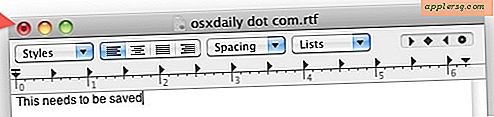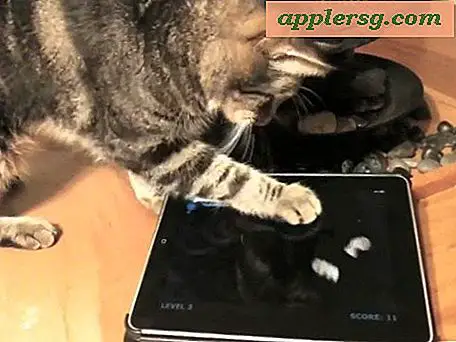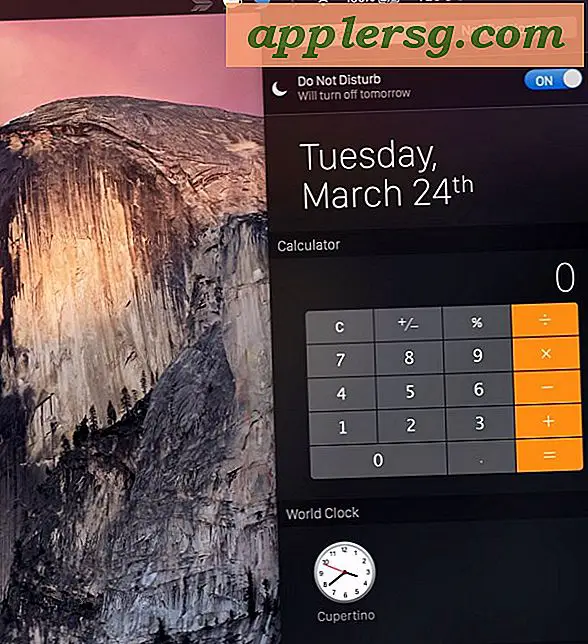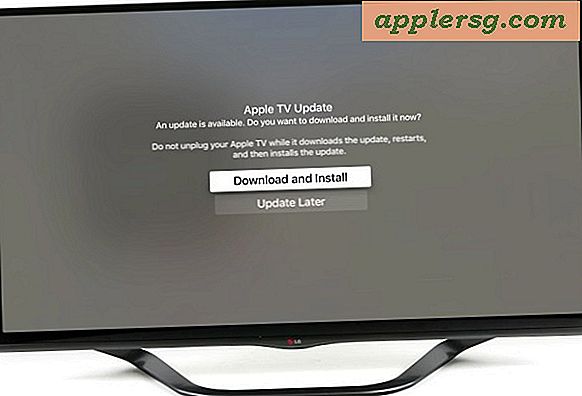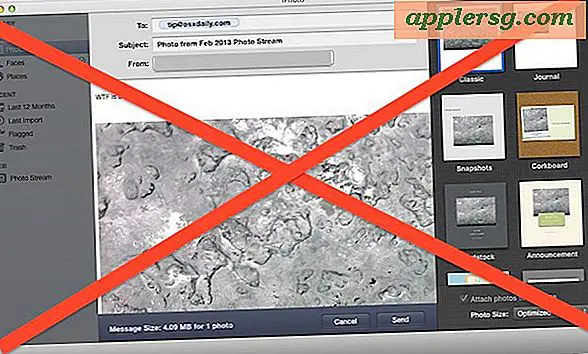Als je denkt dat iOS 7 langzaam aanvoelt, kun je dit versnellen
De meeste gebruikers zijn tevreden met iOS 7-prestaties, maar sommige eigenaren van een iPhone en iPad hebben ontdekt dat de grote update de snelheid van hun apparaten heeft beïnvloed. Als u denkt dat iOS 7 uw hardware langzamer heeft gemaakt dan vóór de update, zijn er enkele wijzigingen die u waarschijnlijk kunt aanbrengen waardoor de zaken waarschijnlijk iets sneller gaan. Deze trucs zullen het grootste verschil maken op oudere apparaathardware met iOS 7, dus als je apparaat na het updaten een beetje traag is, neem dan even de tijd om een paar instellingen aan te passen. De eerste paar trucjes kunnen ook de levensduur van je batterij verbeteren ...

Gebruik "Contrast verhogen" om transparantie en vervagingseffecten te elimineren
De wijdverspreide transparanties, vervaging en fraaie overlays in iOS 7 zien er fantastisch uit, maar op oudere hardware kunnen ze apparaten ook langzamer maken door systeembronnen te gebruiken.
- Open Instellingen en ga naar "Algemeen" en vervolgens naar "Toegankelijkheid"
- Kies "Contrast verhogen" en schakel het naar AAN

Dit maakt het Berichtencentrum, Control Center, mappen en sommige andere UI-elementen iets minder aantrekkelijk, omdat het de eye-candy wegneemt, de transparante effecten verwijdert en hun respectieve achtergronden verandert in een effen kleur. Als je enige vertraging waarneemt bij het openen van de bovengenoemde functies, zul je een mooie snelheidsboost zien door het contrast aan te zetten.
Let op: sommige hardware ondersteunt niet zo veel transparanten om mee te beginnen, maar u kunt de instelling nog steeds wijzigen om deze verder te verkleinen.
Achtergrond vernieuwen app vernieuwen
Met deze functie kunnen apps op de achtergrond worden bijgewerkt en hoewel het handig is, worden oudere iOS-apparaten ook vertraagd en is het een van de grootste batterijverlagende elementen van iOS 7 met apparaten waarop we het hebben gebruikt ... gaan:
- Ga vanuit "Instellingen" naar "Algemeen" en kies "Achtergrond App Vernieuwen"
- Schakel "Background App Refresh" naar de OFF-positie

Als je dit in feite uitzet, betekent dit dat apps alleen worden vernieuwd zodra ze actief zijn, wat hetzelfde gedrag is als vóór iOS 7. Het omschakelen van deze instelling heeft een merkbare invloed op de prestaties van de iPhone 4 in het bijzonder.
Bewegingsreductie inschakelen
Zoals de meeste andere eye-candy, zijn de hippe motion-effecten in iOS 7 aangenaam om naar te kijken, maar kunnen systeembronnen een beetje belast worden. Als u de functie uitschakelt, wordt de systeembelasting lager en kunnen de prestaties van sommige hardware worden versneld:
- Ga terug naar Instellingen en ga naar "Algemeen" en vervolgens naar "Toegankelijkheid"
- Selecteer "Reduce Motion" en draai de schakelaar om zodat deze AAN staat

Merk op dat sommige oudere iPhone- en iPad-modellen deze instelling zelfs niet beschikbaar hebben, omdat deze standaard UIT staat. Als de instelling "Beweging verlagen" niet wordt weergegeven in het deelvenster Toegankelijkheid, komt dit omdat deze niet wordt ondersteund op uw apparaat, waarschijnlijk om prestatieredenen.
Verliezen automatische updates en downloads
De reden om dit uit te schakelen is eenvoudig: alles op de achtergrond gebruikt systeembronnen om dit te doen, dezelfde theorie achter het uitschakelen van Background App Refresh. Schakel Automatische downloads en updates voor alles uit:
- Ga naar Instellingen en vervolgens naar "iTunes & App Store"
- Kies "Automatische downloads" en schakel alles naar UIT

Als u deze instellingen uitschakelt, moet u uw apps handmatig bijwerken via de App Store en moet u ook handmatig nummers en apps downloaden op dit specifieke apparaat als u dezelfde apps op andere iOS-apparaten gaat downloaden. Drie handige functies, maar niet echt moeilijk om zonder te leven in de naam van betere apparaatprestaties.
Overweeg een volledig herstel van de fabrieksinstellingen
Een beetje extreem, maar soms kun je de prestaties op vrijwel elke iPhone, iPad of iPod touch verbeteren door simpelweg alles op te ruimen en de fabrieksinstellingen te herstellen. Maak een back-up van je apparaat voordat je dit doet, en dan kun je herstellen vanaf een back-up wanneer het klaar is, of begin je gewoon met een schone lei.
Toegegeven, dit is een pijn in de achterkant, maar er is een lange geschiedenis van positieve rapporten sinds de vroegste dagen van iOS (en OS X of Windows voor die kwestie ...) van alles wissen en schoonmaken van het installeren van een besturingssysteem.
In extreme gevallen kan dit enkele slepende prestatieproblemen oplossen, maar voor de meeste gebruikers zouden we dit niet aanbevelen, alleen maar omdat het hinderlijk is.
Update naar iOS 7.1 (of wat dan ook) wanneer het aankomt
iOS 7 is een belangrijke update en er zijn enkele bugs en prestatieproblemen die bij de eerste release zijn geleverd. Daarom raden we sommige gebruikers aan de eerste 7.0-release uit te stellen, omdat de geschiedenis ons al lang heeft verteld dat de eerste releases van grote updates vaak fouten bevatten en de prestaties op een negatieve manier kunnen beïnvloeden. Of je nu wacht om te updaten of niet, zorg ervoor dat je springt op de update-releases van iOS wanneer ze uitkomen, want het bevat vrijwel zeker aanzienlijke verbeteringen en bugfixes, waardoor de ervaring met iOS 7 aanzienlijk verbeterd wordt.